إذا كنت تستخدم خدمة Microsoft Azure Site Recovery (ASR) ولقد بذلت بالفعل مجهودًا لإعداد تكرار بعض الآلات الظاهرية، فما الذي يلي؟ حان الوقت لتعلم كيفية تحويل هذه الآلات الظاهرية إلى موقع النسخ الاحتياطي (مركز بيانات ثانوي) لاختبارها!
لمتابعة هذا البرنامج التعليمي، تأكد أنك قد اتبعت بالفعل الجزء الأول في هذه السلسلة المكونة من مشاركتين بعنوان كيفية التخطيط وإعداد ونشر Azure Site Recovery. إذا قمت بإعداد مستودع ASR مسبقًا لنسخ الاحتياطية للآلات الظاهرية، فسينطبق البرنامج التعليمي على أي حال.
بمجرد إعداد مستودع ASR، فإن الجزء الأصعب قد انتهى، ولكن ليس هناك طريقة لمعرفة ما إذا كنت في الواقع يمكنك استخدام الخدمة حتى تقوم بإجراء اختبار. في هذا البرنامج التعليمي، ستتعلم كيفية تحويل نسخة موقع تم إنشاؤها باستخدام ASR إلى موقع ثانوي.
لنصلي معًا من أجل نجاح ذلك!
تشغيل فشل اختباري على آلة افتراضية واحدة في Microsoft Azure Site Recovery
قبل القيام بتحويل فعلي، من المهم أولاً إجراء بعض الاختبارات. بعد كل شيء، إذا كانت هذه الآلات الظاهرية تعمل في الإنتاج وحدث خطأ ما، فسيكون لديك يوم طويل في يديك!
دعنا نقوم أولاً بتشغيل فشل اختباري لآلة افتراضية واحدة في Azure من السيناريو الموضح في المشاركة الأولى في هذه السلسلة. ستقوم بتحويلها إلى المنطقة المحددة في المشاركة الأولى في هذه السلسلة.
- استخدم متصفح الويب الخاص بك، وانتقل إلى بوابة Azure وابحث عن خدمات الاستعادة في شريط البحث الخاص بك، وافتح أوكار خدمات الاستعادة، كما هو موضح أدناه.
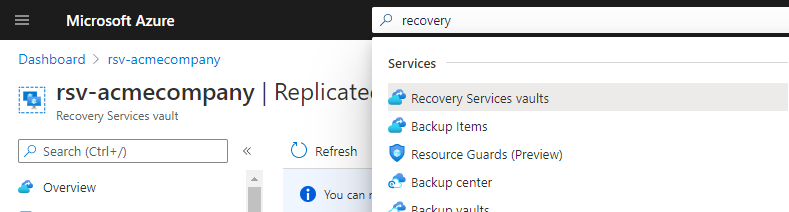
2. ابحث وافتح القبو الخاص بك.
3. انقر على العناصر المستنسخة على الجانب الأيسر من الشاشة. هذا المكان هو حيث يمكنك عرض القبو الذي يحتوي على بياناتك المستنسخة منذ بدايتها.
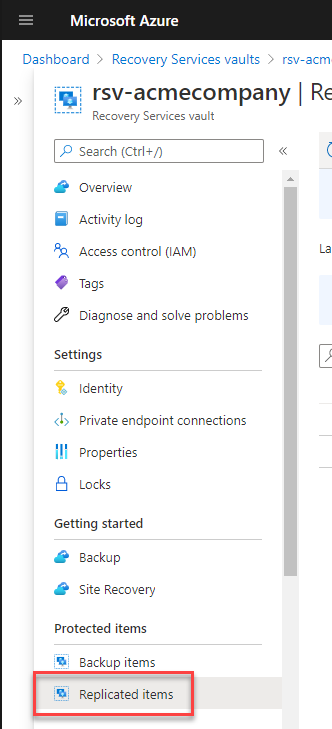
4. في قائمة الموارد، حدد جهازًا افتراضيًا واحدًا بالنقر على النقاط الثلاث. ستختبر فشل هذا واحد إلى موقع النسخ الاحتياطي. انقر على اختبار الفشل.
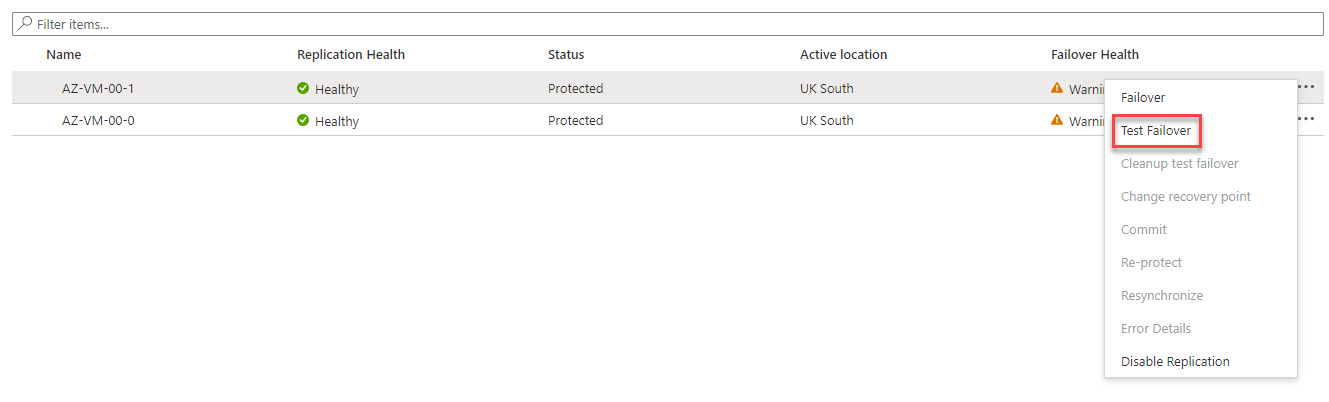
5. الآن، قم بتكوين الخيارات لإجراء اختبار الفشل، كما هو موضح أدناه، وانقر موافق.
لا تفشل في شبكة إنتاجية أو إيقاف تشغيل الأجهزة الافتراضية المصدر قبل اختبار الفشل. الأجهزة الافتراضية المتطابقة على نفس الشبكة لن تكون سعيدة!
- من – المنطقة في Azure حيث يتواجد الجهاز الافتراضي الذي يعمل بنظام Windows Server حاليًا.
- إلى – المنطقة الوجهة حيث سيقوم ASR بإنشاء الجهاز الافتراضي من أحدث نقطة لقطة.
- اختيار نقطة استعادة – قائمة نقاط الاستعادة التي قامت ASR بأخذها منذ إنشائك للقبو. اختر أحدث واحدة للعثور على فشل آخر التغييرات.
- شبكة Azure الظاهرية – الشبكة الظاهرية للاتصال بآلة الافتراضية المستعادة. بشكل افتراضي، سيقوم ASR بتوصيل vNic لآلة الافتراضية بشبكة الوجهة، باستخدام نفس عنوان IP الداخلي المعين في شبكة الوجهة. إذا كنت، على سبيل المثال، لا ترغب في توصيل آلة الافتراضية المستعادة بشبكة إنتاجية، يمكنك تغيير هذا هنا. لهذا البرنامج التعليمي، اترك الاختيار الافتراضي.
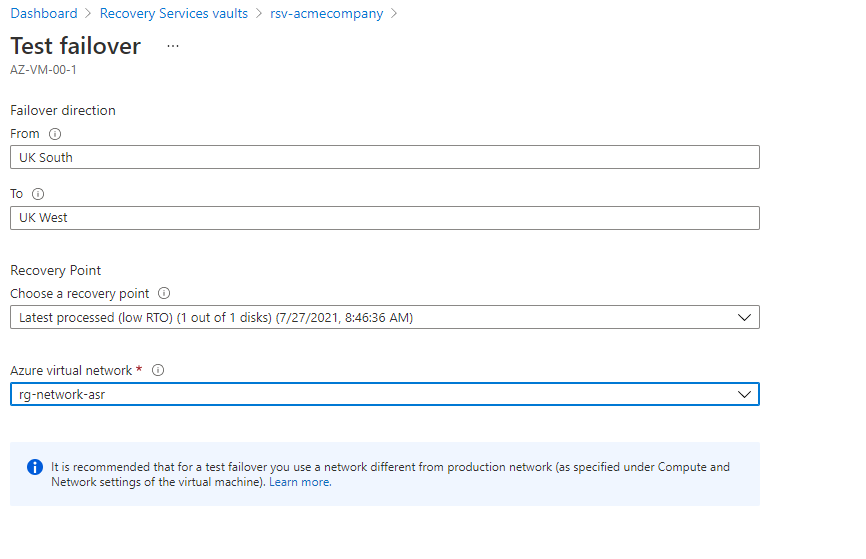
A test failover does not impact running virtual machines in the source region; your source virtual machines will continue to run and replicate as normal. The virtual machines are not moved.
للاختبار، يتم إنشاء آلة افتراضية جديدة باستخدام البيانات التي تم تكريرها وإنشاؤها من نقطة الاسترداد المختارة. يتم أيضًا إنشاء المورد المرتبط بتلك الآلة الافتراضية، مثل تخزين Azure و vNic، في منطقة الوجهة.
6. الآن، انتقل مرة أخرى إلى العناصر المتكررة. يجب أن ترى أن حالة الآلة الافتراضية قد تغيرت من محمية إلى فشل اختبار الإعادة المؤقتة للتنظيف، كما هو موضح أدناه وأن صحة الفشل في الاختبار تظهر كـ صحية. تخبرك هذه المعلومات أن عملية الفشل في الاختبار قد نجحت، ويمكنك عرض الموارد التي أنشأها فشل الاختبار في منطقة الوجهة.

7. بعد بضع دقائق، انقر على حالة الآلة الافتراضية. يجب أن ترى كل وظيفة قام ASR بتنفيذها لفشل آلة الافتراضية، كما هو موضح أدناه.
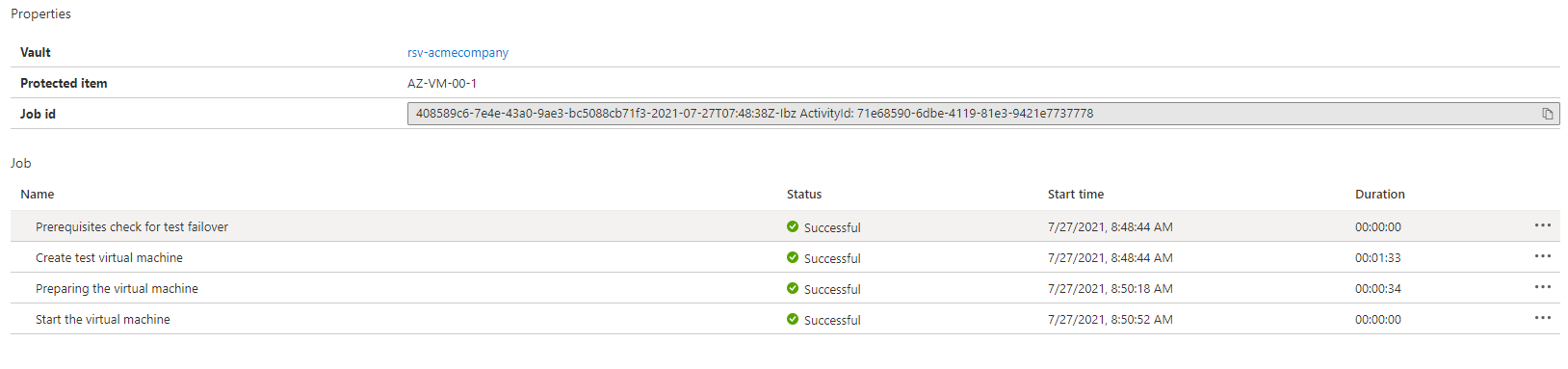
انتقل مرة أخرى إلى مجموعة الموارد التي تحتوي على الآلة الافتراضية المكررة (في هذا العرض التوضيحي، مجموعة الموارد هي rgacmecompany-asr، تتم إضافة مجموعة الموارد الوجهة بالتأكيد بـ -asr). سترى أن الموارد التالية تم إنشاؤها في منطقة الوجهة الخاصة بك مع إضافة كلمة “اختبار”:
- الآلة الافتراضية
- قرص(قرص) الآلة الافتراضية
- vNic
يمكنك أيضًا رؤية الأقراص التي يتم إرسال البيانات المستنسخة إليها؛ تحتوي هذه الأقراص على العلامة -ASRreplica الملحقة بها.
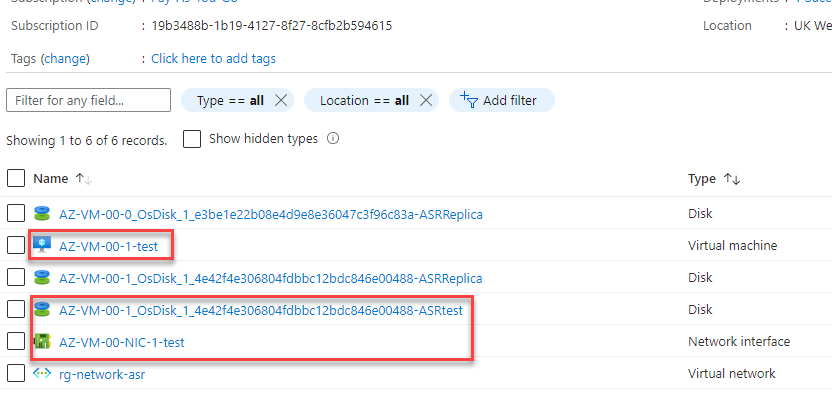
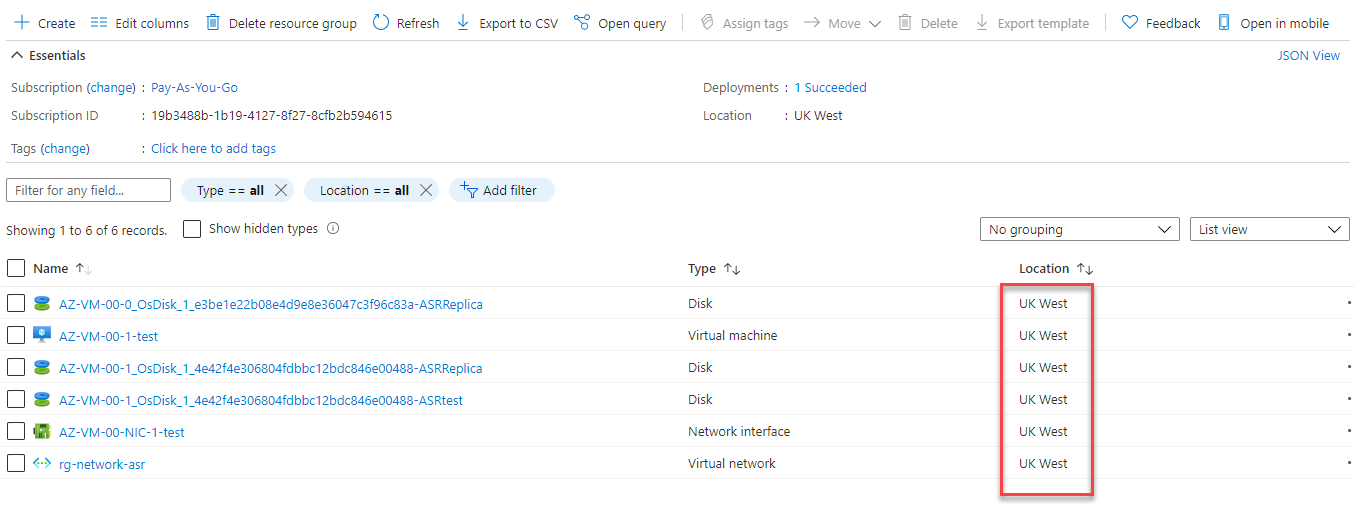
9. في النهاية ، حان الوقت للتنظيف. انتقل إلى خزانة خدمات الاسترداد الخاصة بك وانقر على العناصر المستنسخة مرة أخرى.
10. انقر على النقاط الفارغة وحدد تجربة تنفيذ الفشل النظيف.
أثناء عملية الفشل النظيف ، تم إنشاء موارد في منطقة الوجهة الخاصة بك ، وجهاز افتراضي ، وتخزين ، و vNic؛ من خلال تحديد تجربة تنفيذ الفشل النظيف ، سيتم حذف هذه الموارد من منطقة الوجهة بواسطة خزانة خدمات الاسترداد في Microsoft Azure.

يمكنك إدخال أي ملاحظات مفيدة حول الفشل النظيف وإزالة الأجهزة الظاهرية للاختبار؛ لهذا البرنامج التعليمي ، أضف “تم الانتهاء” إلى الملاحظات وانقر على المربع اكتملت الاختبارات. حذف أجهزة الكمبيوتر الظاهرية للاختبار
انقر فوق موافق.
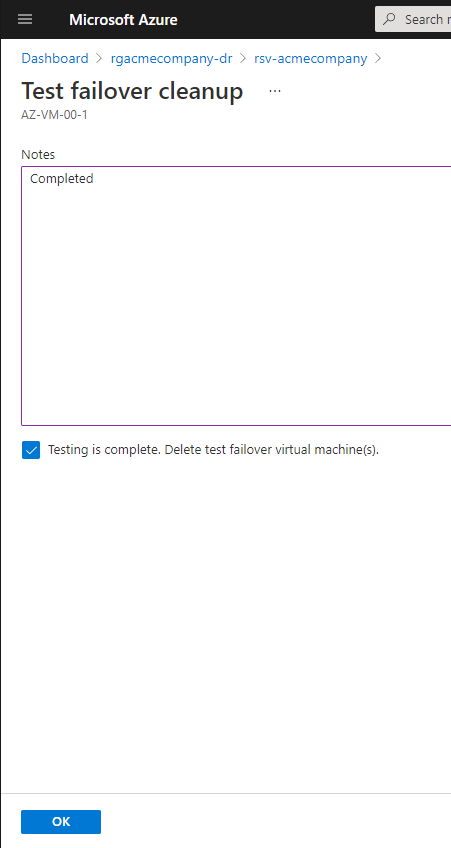
إنشاء خطة استرداد لجهازي كمبيوتر افتراضيين
في هذه المرحلة ، إذا كانت عملية النشر الاختبارية في القسم السابق قد تمت بنجاح ، يمكنك تنفيذ فشل لجهاز كمبيوتر افتراضي واحد. ولكن ماذا لو كان لديك مجموعة من أجهزة كمبيوتر Azure لتنفيذ الفشل وتتطلب ترتيبًا معينًا. ربما لديك خادم ويب يعتمد على خادم قاعدة بيانات؟ في هذه الحالة ، حان الوقت لإنشاء خطة استرداد.
A recovery plan allows you to failover more than one virtual machine, failover in a particular order, and add pre and post steps to your disaster recovery.
في هذا المثال ، ستقوم بإنشاء خطة لتنفيذ فشل لجهازي كمبيوتر افتراضيين بترتيب معين.
1. على صفحتك ASR وانقر على خطط الاسترداد (الاسترداد الموقعي).
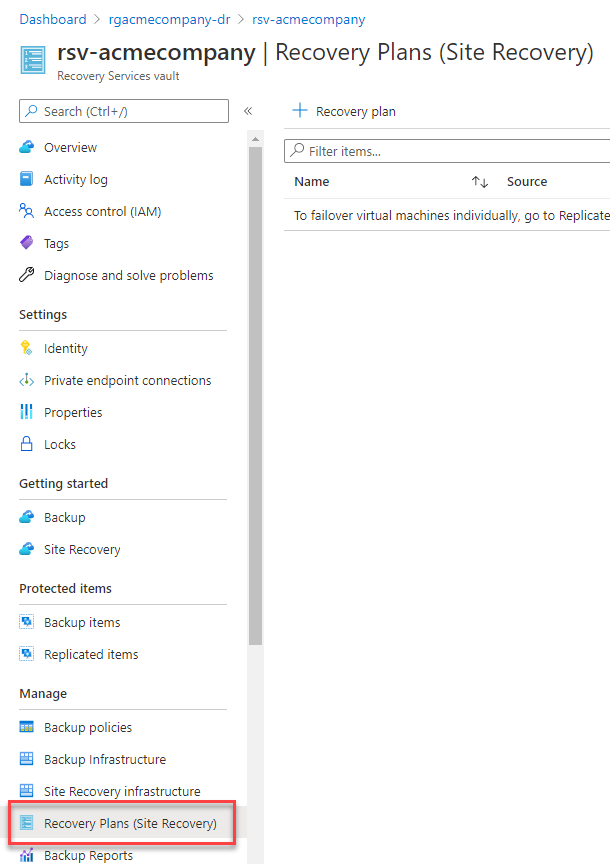
2. انقر على خطة الاسترداد لبدء إنشاء خطة استرداد جديدة، كما هو موضح أدناه.
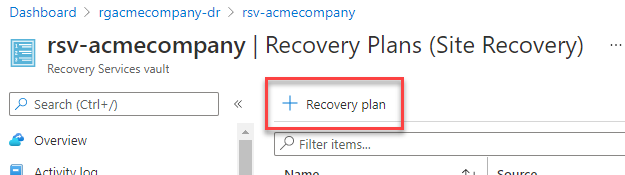
3. في شاشة إنشاء خطة الاسترداد، قم بتوفير جميع التكوينات اللازمة لإنشاء خطة الاسترداد.
- الاسم – أي اسم لخطة الاسترداد. يتم استخدام اسم recoveryplan في هذا البرنامج التعليمي ببساطة.
- المصدر – منطقة Azure حيث توجد الآن الآليات الظاهرة.
- الهدف – منطقة Azure لنقل الآليات الظاهرة إليها.
- السماح بالعناصر بنموذج النشر – نموذج النشر الذي سيتم استخدامه عند إنشاء الآليات الظاهرة. اختر مدير الموارد. الكلاسيكي هو نوع قديم من نموذج النشر.
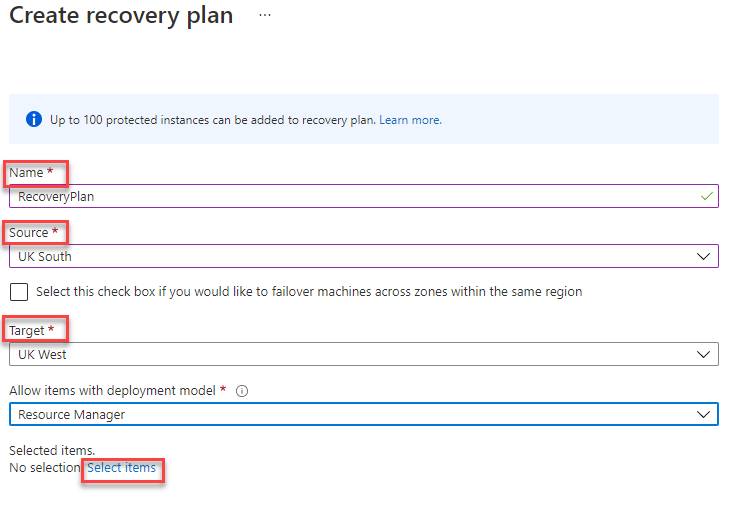
4. انقر على تحديد العناصر لتحديد الآليتين في خطة الاسترداد، حدد كل آلية وانقر على موافق.
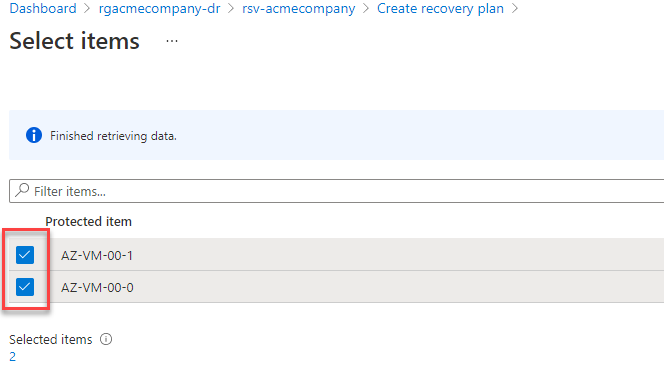
5. في النهاية، انقر على إنشاء لإنشاء خطة الاسترداد.
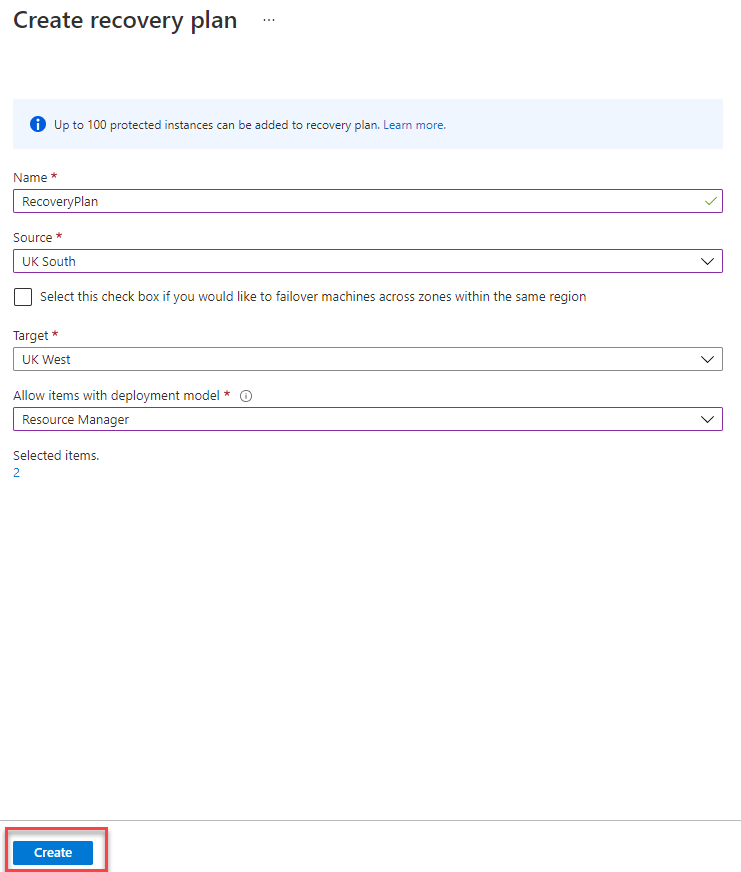
6. بمجرد إنشاء الخطة، انقر على خطة الاسترداد لعرض محتوياتها أدناه.

على شفرة خطة الاسترداد، سترى خيارات متنوعة، بما في ذلك مجموعات البدء. مجموعة البدء هي مجموعة من الآليات التي ستنقلب في وقت واحد إلى المنطقة المستهدفة. سترى أدناه في البرنامج التعليمي أنه يوجد حاليًا مجموعة بداية واحدة فقط.
لنلقي نظرة أف closer على خطتك لفهمها بشكل أفضل. انقر على زر تخصيص، كما هو موضح أدناه.
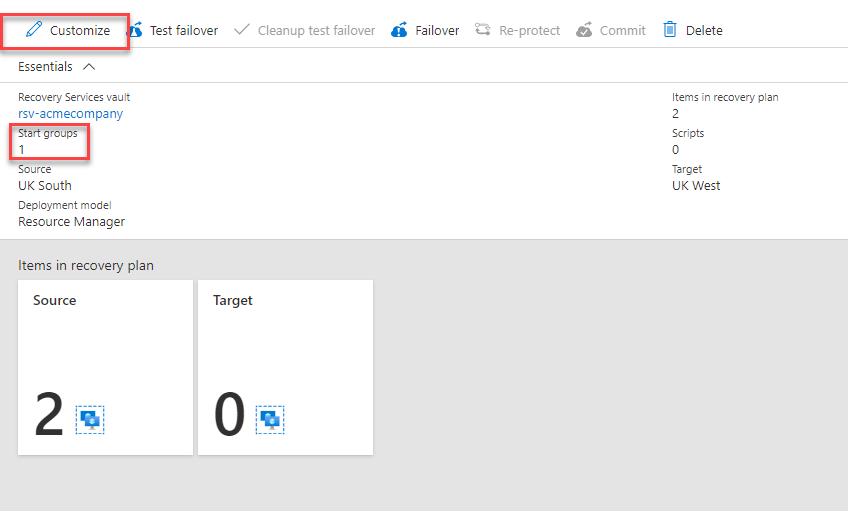
على شفرة خطة الاسترداد، سترى ما يحدث عند تنفيذ خطة الاسترداد. يتم إيقاف تشغيل الأجهزة الظاهرية في الموقع المصدر (الموقع الأساسي)، ثم يتم تحويل خوادم المجموعة 1 إلى المنطقة الوجهة.
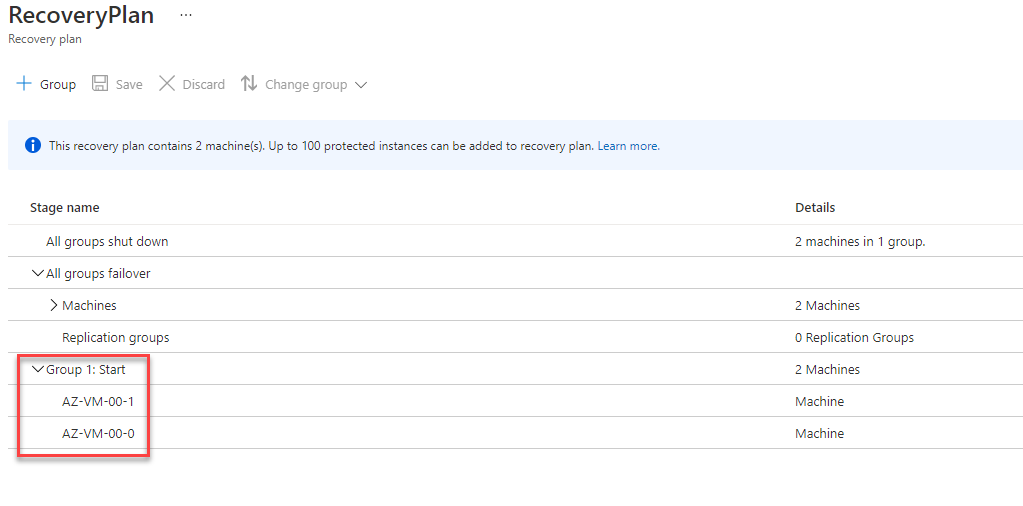
تنفيذ خطة الاسترداد الإنتاجية
الآن حان الوقت! لتحويل الآلات الظاهرية إلى المنطقة الوجهة!
1. قم بفتح خطة الاسترداد التي تم إنشاؤها أعلاه وانقر على الفشل.
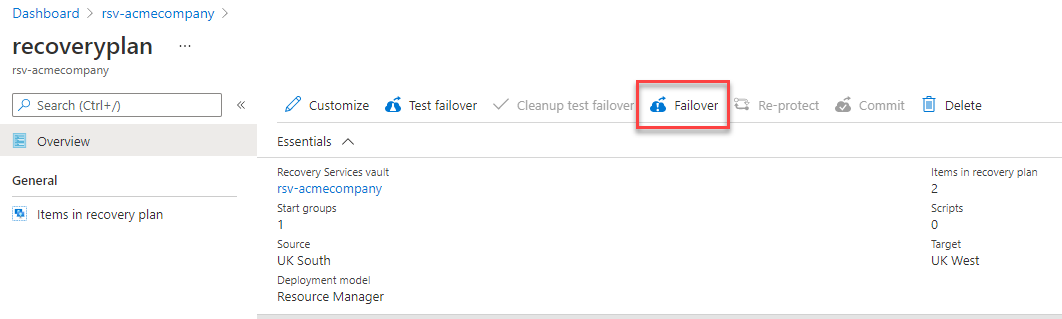
2. تأكد من أن اتجاه الفشل صحيح لكل من الحقل من (المصدر) و إلى (الوجهة) المناطق. إذا كنت بحاجة إلى تغييرها لأي سبب ما، انقر فوق تغيير الاتجاه.
سوف تحتاج أيضًا إلى اختيار نقطة استعادة للإشارة إلى أي لقطة ستفشل بها الآلات الظاهرية في البيئة الإنتاجية. في القائمة المنسدلة، سترى بعض الخيارات:
- أحدث (أدنى RPO) – يعالج جميع البيانات المرسلة إلى ذاكرة الاسترداد بالموقع لإنشاء نقطة استعادة لكل آلة ظاهرية قبل الفشل. لهذا البرنامج التعليمي، اختر أحدث (أدنى RPO).
- آخر تجهيز (أدنى RPO) – يستخدم أحدث نقطة استعادة تم معالجتها بواسطة ASR؛ لا يتم إنفاق وقت على معالجة البيانات.
- آخر تطبيق متناسق – يفشل باستخدام آخر نقطة استعادة متناسقة مع التطبيق.
إذا كنت ترغب في ضمان فشل نظيف عن طريق تأكيد توقف جميع الأنشطة على آلات الوجهة، حدد الخيار ل إيقاف تشغيل الآلات قبل بدء الفشل. عند الانتهاء، انقر على موافق.
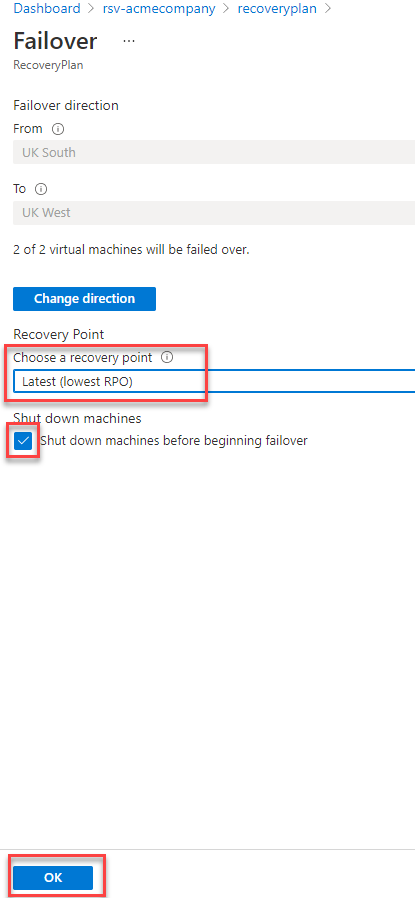
3. الآن، انتقل مرة أخرى إلى خطة الاسترداد الخاصة بك، وسترى أن التبديل الاحتياطي قيد التنفيذ. انقر على جاري التبديل الاحتياطي لرؤية المزيد من التفاصيل. كما هو موضح أدناه.

ستحتاج إلى الانتظار وتحديث الشفرة التالية بينما يتقدم التبديل الاحتياطي. بمجرد أن تظهر هذه الشفرة بحالة ناجحة، يمكنك الآن التنقل إلى مجموعة الموارد لعرض الموارد المهاجرة.
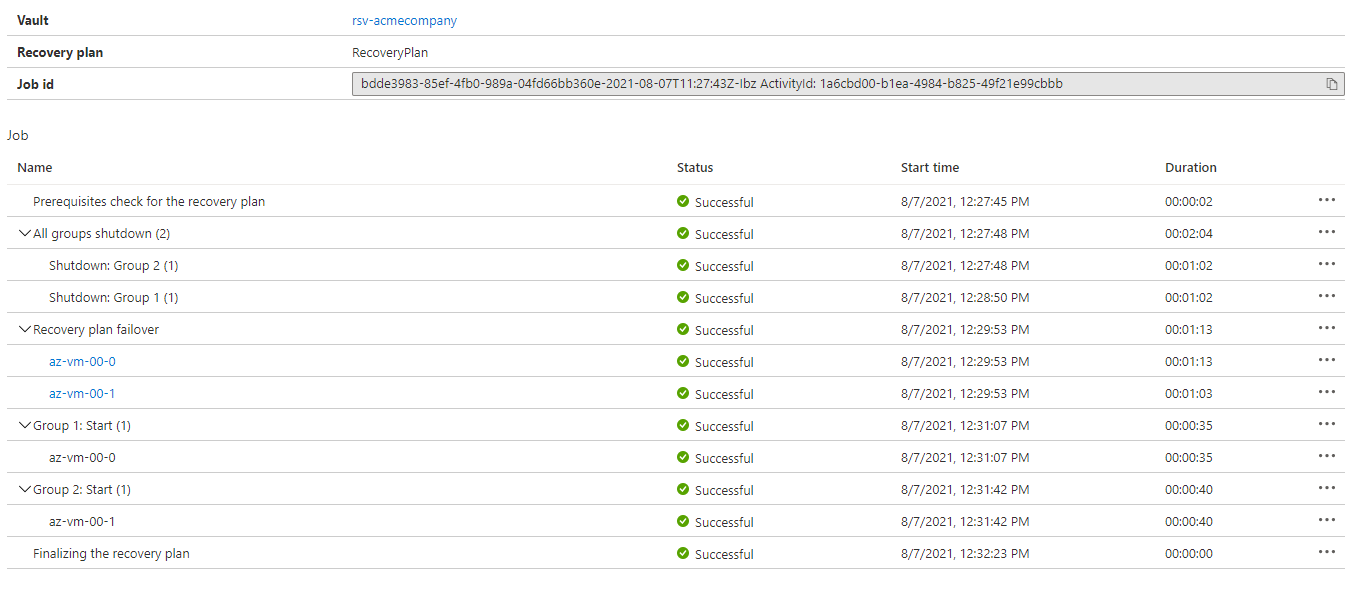
4. بمجرد أن يكون التبديل الاحتياطي ناجحًا، عد إلى مجموعة الموارد، وسترى أن لدى كل مورد اللاحقة ASRReplica.
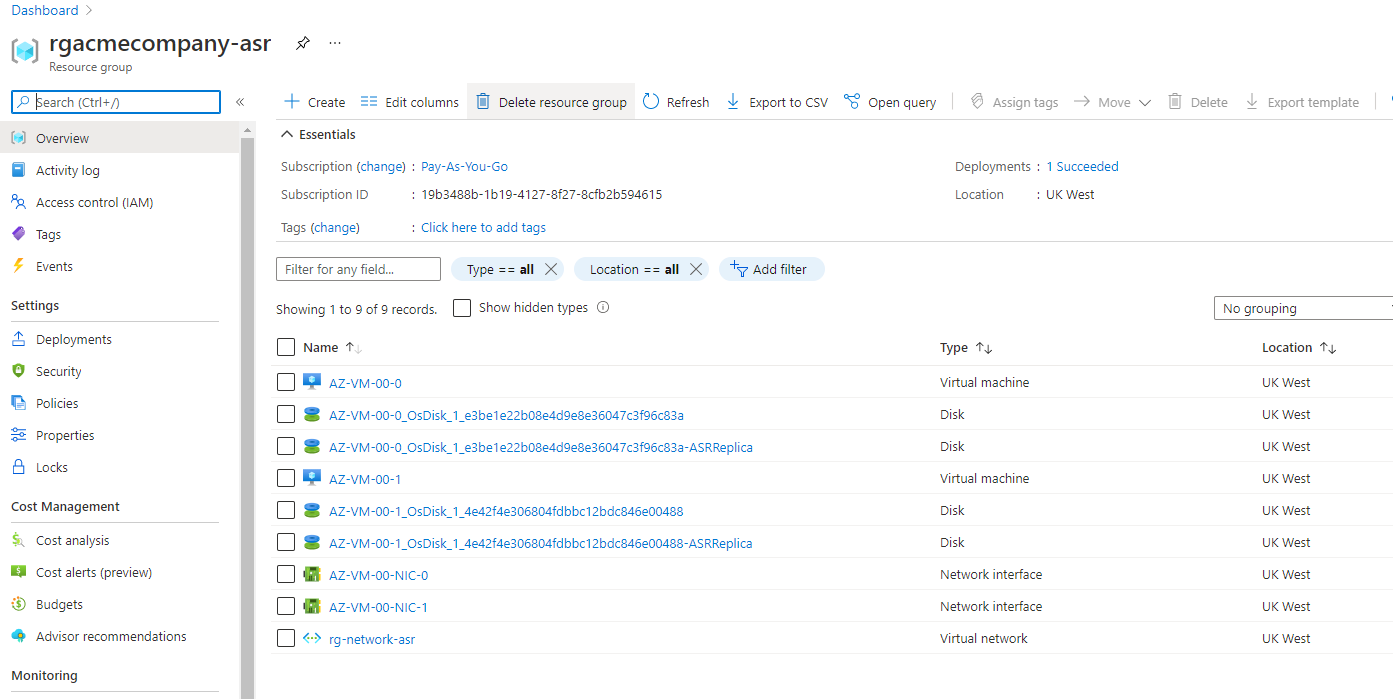
التزام الأجهزة الظاهرية الخاصة بك
في هذه اللحظة، تم التبديل بنجاح للأجهزة الظاهرية الخاصة بك، ولكن يجب عليك الآن التزام كل جهاز ظاهري لإزالة جميع نقاط الاسترداد التي أنشأتها ASR أثناء تكرار أجهزة الكمبيوتر الظاهرية الخاصة بك. للقيام بذلك:
انتقل إلى خزانة ASR الخاصة بك و:
- انقر على العناصر المتكررة
- حدد جهاز ظاهري.
- انقر على النقاط الثلاث وانقر على الالتزام.
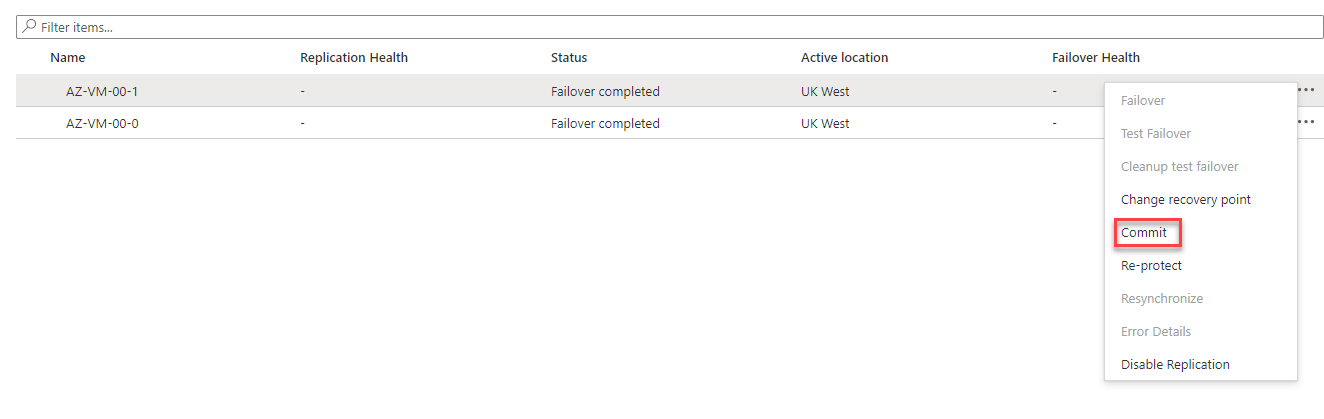
ستتلقى إشعارًا ما إذا كنت ترغب في الالتزام. انقر على موافق.

كرر هذه العملية على جميع الأجهزة الظاهرية.
الاستنتاج
لقد تعلمت الآن كيفية إجراء اختبار للتبديل الاحتياطي ومن ثم التقدم في إنشاء خطة استرداد بتبديل احتياطي بمرحلتين وأخيرًا تنفيذ تلك الخطة بشكل حقيقي. هل تعتقد أن Azure ASR هو نموذج الاسترداد كخدمة المناسب بالنسبة لك؟
هل قدمت لك هذه المقالة بعض الأفكار حول كيف يمكنك حماية أجهزة الكمبيوتر الظاهرية الخاصة بك في Azure؟ هل جعلتك تفكر في خطة الاسترداد الخاصة بك؟













